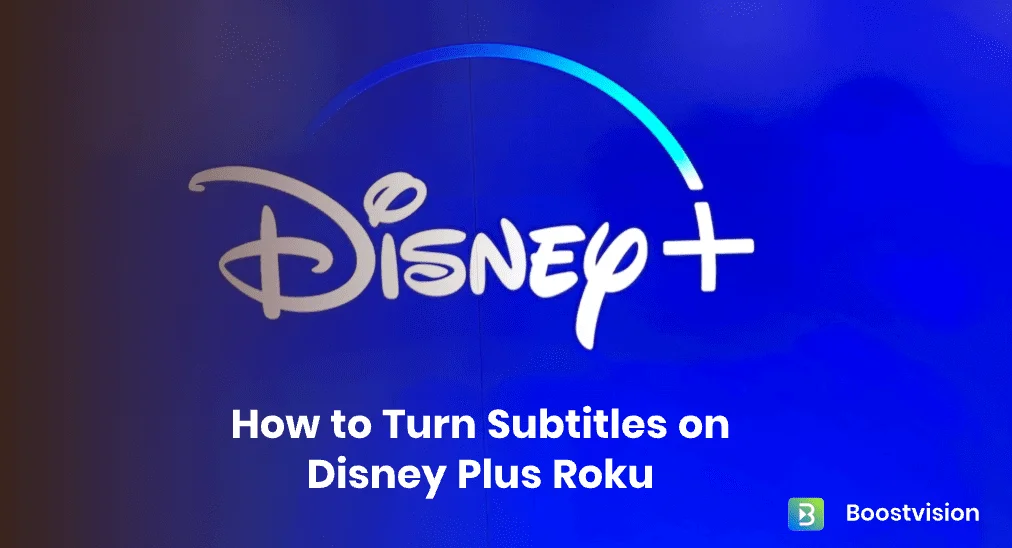
Disney Plus は最も人気のあるストリーミングチャンネルのひとつで、多くの Roku ユーザーに愛されています。しかし、多くの人は Roku で Disney Plus の字幕をオンにする方法 を知りません。もしあなたがその一人なら、この記事が役立ちます。
目次
ディズニー・プラスの字幕をRokuでどうやってオンにしますか?
RokuでDisney Plusの字幕を有効にするには、この設定がDisney PlusアプリではなくRokuのオプションによって制御されていることを知っておく必要があります。Rokuの設定にアクセスして、Disney Plusの字幕を有効にする必要があります。
ディズニープラスのRoku TVで字幕をオンにする詳細な手順を知るために読み続けてください。
ステップ1. 押してください ホーム ボタンを押して、Rokuのホームページにアクセスします。次に選択してください。 設定 メニューから。
ステップ2. From the 設定 ドロップダウンリストを選択します。 アクセシビリティ > キャプションモード。
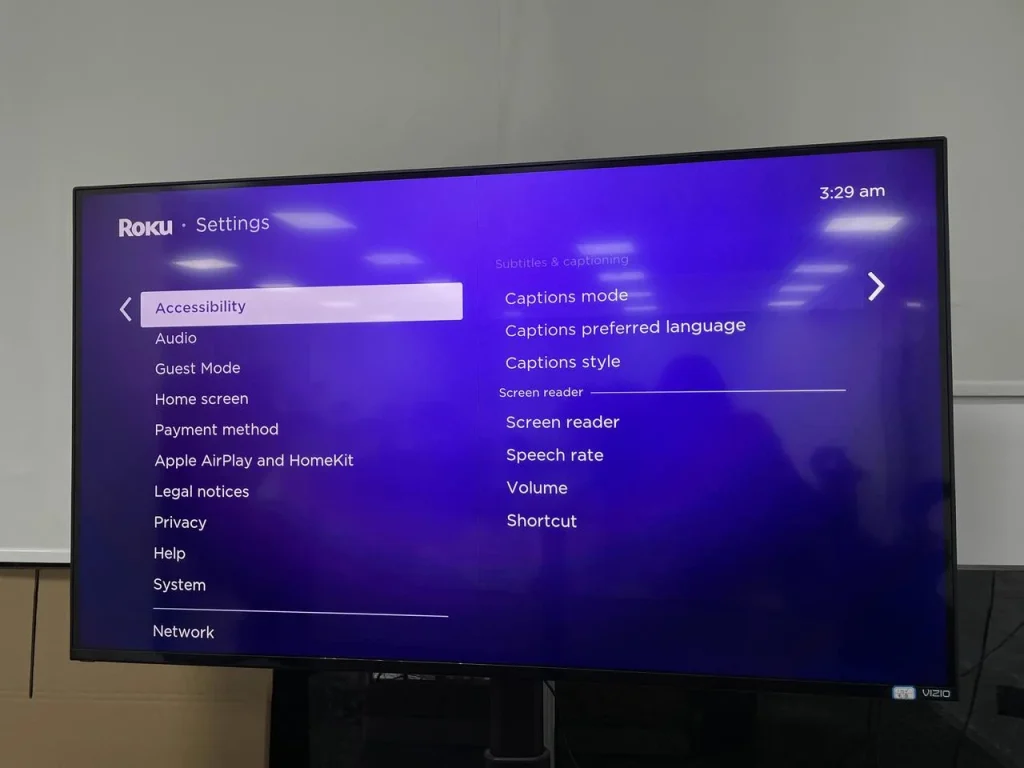
ステップ3. その後、3つのオプションが表示されます。 オフ, 常に、そして On replay。選択します。 常に RokuでDisney Plusの字幕をオンにする方法。
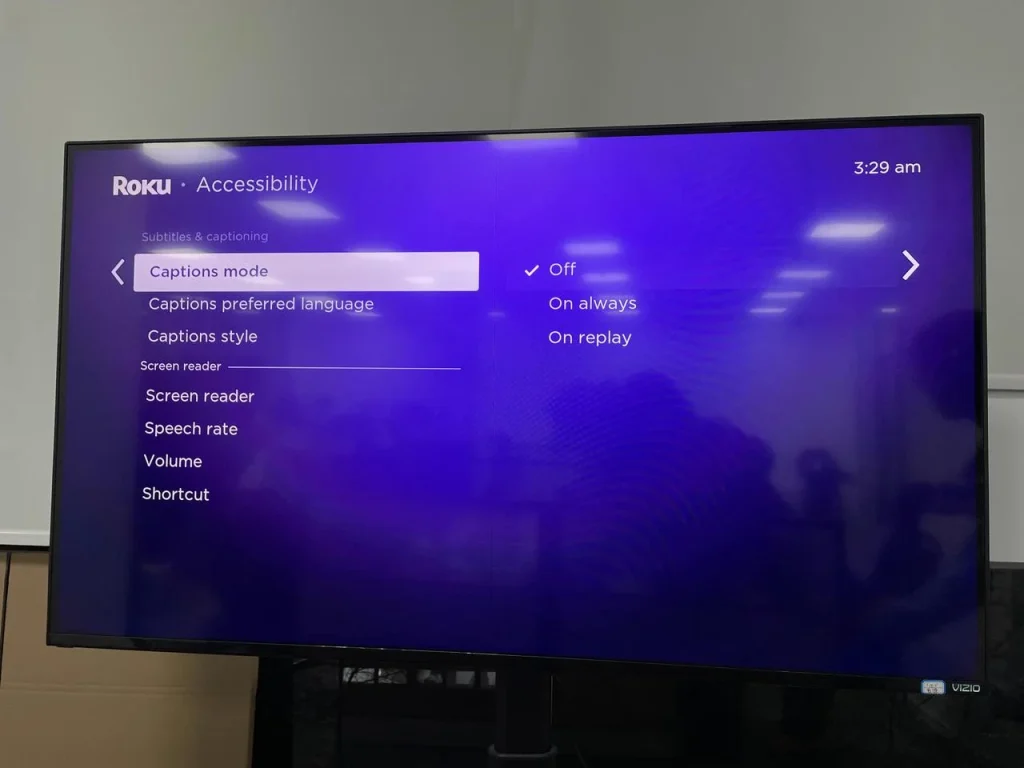
ステップ4. 次に設定を続けることができます。 キャプションの優先言語 そして 字幕スタイル 対応するオプションを通じて。
キャプションモードを調整した後、字幕付きで再生するディズニー・プラスの映画や番組を選択できます。
ディズニープラスの字幕をRokuリモコンなしでRokuでオンにする方法
Rokuユーザーのために、 ロクのリモコンが機能していません。、以下の方法でリモコンアプリなしでRokuの字幕をオンにすることができます。
解決策1: Rokuのリモコンアプリを使用する
Roku のリモコンを紛失したり、動作しない場合、リモコンなしで Roku で Disney Plus の字幕をオンにするにはどうすればよいでしょうか?心配はいりません。スマートフォンを Roku リモコンとして使用し、字幕設定にアクセスできます。
Roku TV リモコンアプリ を検索すると、App Store や Google Play ストアに多くの Roku リモコンアプリがあることがわかります。どれを選ぶべきでしょうか?ここでは、BoostVision が開発した Roku リモコンアプリをおすすめします。
BoostVisionは、Roku、Firestick、サムスン、LG、Vizio、ソニーなど、すべての主流のスマートテレビ向けのリモコンアプリを開発しているプロフェッショナルな画面ミラーリングおよびリモコンアプリ開発会社です。
BoostVisionのRokuリモコンアプリは非常に反応が良く、接続が簡単で安定しています。多くのRokuユーザーはこのアプリを完璧な代替品と考えています。そして、300万人以上のRokuユーザーがこのアプリをスマホにインストールしています。物理的なリモコンを使用できない場合は、このアプリを使ってDisney PlusのRokuデバイスで字幕を表示することができます。
ステップ1. スマホにRokuのリモコンアプリをダウンロードするために、以下のボタンをクリックしてください。インストールして起動します。
リモコンアプリをダウンロードしてRoku TVを操作する
ステップ2. メインインターフェースでクリックしてください。 * ボタンをアクセスするために 設定 メニューをアクセスする。
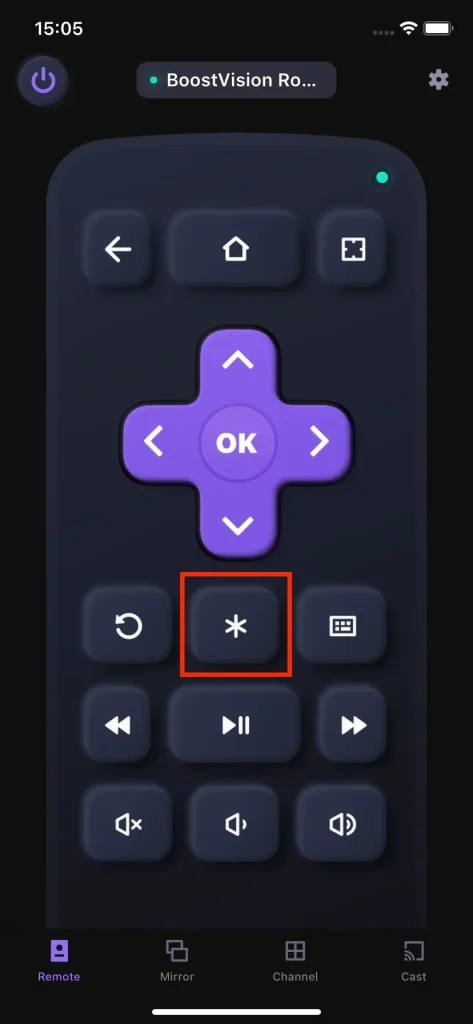
ステップ 3. 次に、リモコンアプリのナビゲーションボタンを使って、アクセシビリティ > 字幕モード メニューにアクセスします。
ステップ4. 選択肢を選んでください。 常に ディズニープラスのRokuで字幕をオンにする方法。
追加のヒント:
リモコンアプリにはチャンネルショートカット機能があり、スマホからDisney Plusを起動できます。Disney Plusの視聴が好きなら、このチャンネルをショートカットとして追加し、お気に入りに設定することで、次回からスマホで素早く見つけて起動できます。
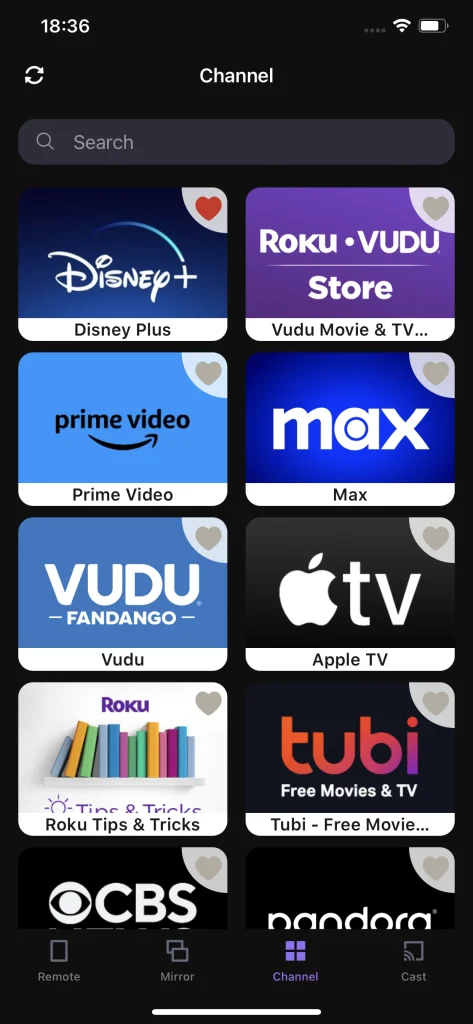
Rokuリモコンアプリの使用方法の詳細については、このユーザーマニュアルをご覧ください。 スマホをリモコンアプリとしてRoku TVに使用するガイド
解決策2: Roku TVの物理ボタンを使用する
以下のステップに従って、Roku TVの物理ボタンを使用して字幕設定にアクセスする方法を学びましょう。
ステップ1. Roku TVの物理ボタンを探してください。以下は3つの一般的な位置です: TVの中央下部、TVの後ろ側の左または右、またはRoku TVの左下を確認してください。
おすすめの読書です: 2023年にリモコンアプリなしでRoku TVをオンにする方法は?[ステップバイステップガイド]
ステップ2. Rokuの設定メニューに移動するためのボタンを使用し、その後このパスに従ってください。 アクセシビリティ > 字幕モード > 常に RokuデバイスでDisney Plusの字幕をオンにする方法。
Disney Plus Rokuで字幕をオフにするには、同じ手順でオプションをオフに切り替えます。
結論
これで、リモコンがあってもなくても、Roku デバイスで Disney Plus の字幕をオンにする方法がわかりました。手順は簡単で、問題をすぐに解決できるはずです。もし Disney Plus Roku で字幕がオンにならない問題に直面した場合は、上記の方法に従って操作してください。
ディズニープラスのRokuの字幕をオンにする方法のFAQ
Q: How do I turn off subtitles on Roku Disney+?
RokuのDisney+で字幕をオフにするには、次の3ステップに従ってください:
ステップ1. ロクのホームページに移動し、位置を特定します。 設定 メニューをアクセスする。
ステップ2. 選択してください。 アクセシビリティ > キャプションモード
ステップ3. 表示される字幕モードは3つです: オフ, 常に、そして On replay。選択します。 OFF RokuのDisney+で字幕をオフにする方法が必要な場合。
これで、上記のステップに従って、Disney Plus Rokuで字幕をオフにする方法がわかったはずです。
Q: How do you turn on subtitles on Roku?
- プレス ホーム Rokuのリモコンアプリのボタンまたは * Rokuのリモコンアプリのボタンを押して開始します。 設定 メニューをアクセスする。
- に移動する アクセシビリティ > キャプションモード。単語の表現は異なるRokuデバイスによって異なる場合があります。
- キャプションモードで選択してください。 常に Rokuで字幕をオンにするためにドロップダウンリストから選択します。









